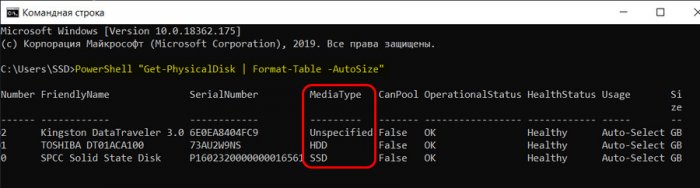Как узнать, какого типа диски у компьютера — HDD или SSD
Как узнать, какого типа диски у компьютера — HDD или SSD
Привет, друзья. В этот раз предлагаю небольшую публикацию по узкому конкретному вопросу: как в среде Windows узнать, какого типа диски у компьютера — HDD или SSD. Узнать не более, не менее, а именно тип жёсткого диска – HDD или SSD. Если это ваш компьютер, и вы опытный пользователь, то вы определённо знаете это. Но если вам нужно это узнать на чужом компьютере? По одним фирмам-производителям и моделям устройств это ведь не всегда определишь. Тип жёсткого диска — HDD или SSD — не отображается в диспетчере устройств или управлении дисками Windows. Можно, конечно, прибегнуть к стороннему софту – менеджерам дисков, программам для диагностики комплектующих, профильным программам-диагностам, касающихся только носителей информации. Но есть способ проще.
Как узнать, какого типа диски у компьютера — HDD или SSD
Этот простой способ предусматривает использование командной строки или PowerShell. Запускаем, например, командную строку. Вводим команду:
PowerShell «Get-PhysicalDisk | Format-Table -AutoSize»
Получаем такую вот небольшую информационную сводку по подключённым к компьютеру носителям информации. В графе «MediaType» будет указан тип жёсткого диска — HDD или SSD.
Ctrl
Enter
Заметили ошибку
Выделите и нажмите Ctrl+Enter
Жёсткий диск, Функционал Windows
Как узнать, какого типа диски у компьютера — HDD или SSD